보통 DB를 사용하기 위해서 Oracle Sql Developer 같은
DB툴을 사용하여 쿼리를 실행할 수 있습니다.
이런 기능을 이클립스 상에서도 구현하여
쿼리를 실행할 수 있습니다.
이전에 설치한 이클립스와 오라클을 연동하여
쿼리를 실행해 보는 환경을 만들어 보겠습니다.
이클립스 오라클 DB 연동

Window -> Show View -> Data Source Explorer
이클립스 상단에서 위와 같은 메뉴를 찾아 이동합니다.

그럼 하단에 Data Source Exploere라는 항목이 보이게 됩니다.
여기에서 Database Connections 폴더 같은 곳에 오른쪽 마우스를 누른 뒤
New를 선택합니다.

그럼 위와 같이 연결할 DB 목록이 나오게 됩니다.
우리는 오라클을 연결할 예정이므로 Oracle을 선택합니다.

New Connection Profile 창에서
우측에 보시면 New Driver Definition 버튼을 찾아 클릭합니다.

여기서 자신에게 맞는 오라클 버전을 찾으시면 됩니다.
그런데 OP 버튼이 활성화되지 않은 모습인데요.
문제는 오라클 드라이버가 없기 때문인데요.
Unable to locate Jar/zip in file system as specified by the definition: ojdbc14.jar
상단에 보시면 위와 같은 에러 메시지가 나타나고 있습니다.
라이브러리 설정

같은 창에서 Jar List탭으로 이동해 줍니다.
그러면 여기에 Add JAR/Zip 메뉴를 통해
오라클 드라이버 jar 파일을 추가할 수 있습니다.
C:\oraclexe\app\oracle\product\11.2.0\server\jdbc\lib
오라클 11g 같은 경우는 설치경로를 따로 지정하지 않으면
위와 같은 경로에 오라클 드라이버 라이브러리 jar 파일이 존재합니다.
경로를 지정하면 에러 문제가 해결됩니다.
접속 정보 설정

이제 오라클 접속 정보를 입력해야 하는데요.
상단의 Properties로 이동하여
Connection URL, Database Name, User ID 등을 입력해 줍니다.
이는 개인 설정마다 다르므로 본인이 설정한 내역을 입력해야 합니다.
연결 확인 및 테스트
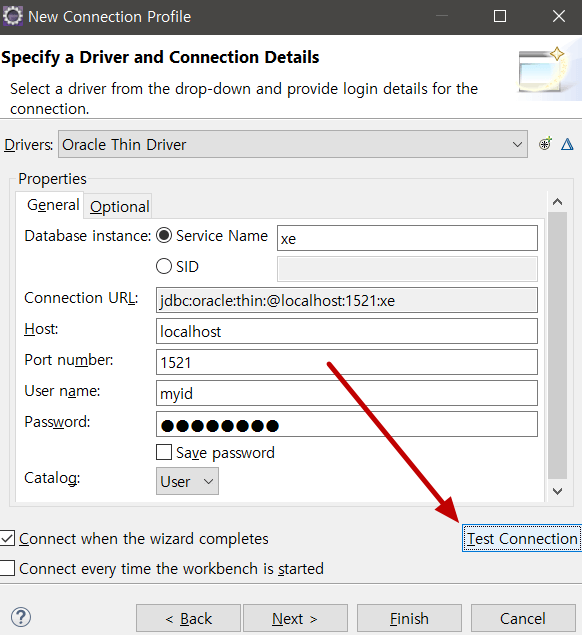
마지막 절차까지 오면 위와 같은 창이 뜨는데요
여기서 테스트 버튼을 눌러 정상적으로 접속이 되는지 체크해 줍니다.

이제 sql파일을 만들고 해당 파일 내에서 쿼리를 실행해 보겠습니다.
자신의 프로젝트 내 패키지에서 오른쪽 마우스 -> Other를 클릭합니다.
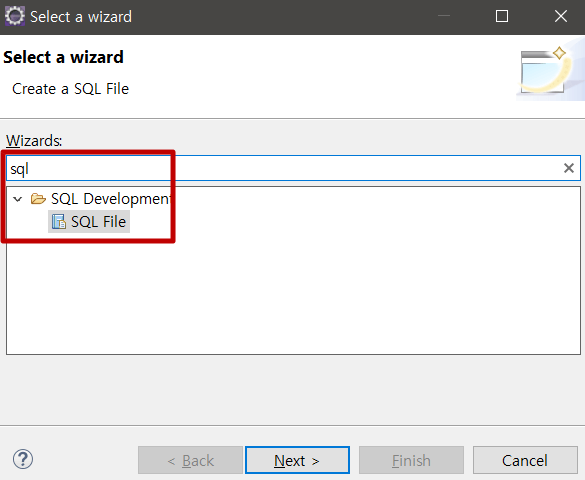
생성할 파일이 sql파일이므로
이를 검색하시면 쉽게 생성할 수 있습니다.

마지막으로 경로와 파일 네임을 확인 후 종료합니다.

마지막 절차를 거치면 파일이 생성되는데요.
파일 내 텍스트 공간에 쿼리를 만들고
오른쪽 마우스 Execute Selected Text나 Alt+X를 누르면
쿼리를 실행할 수 있습니다.
'Dev > Install & Setting' 카테고리의 다른 글
| jdk 1.8 다운로드 및 설치 가이드 (0) | 2023.01.14 |
|---|---|
| 오라클 무료 DB툴 Sql Developer 설치와 연결 (0) | 2022.11.18 |
| 오라클 11g 다운로드 & 설치 가이드(구버전) (0) | 2022.10.24 |
| 이클립스 프로젝트에 아파치 톰캣 서버 연결 방법 (0) | 2019.12.20 |
| 이클립스 설치와 자바 연동 (0) | 2019.12.20 |